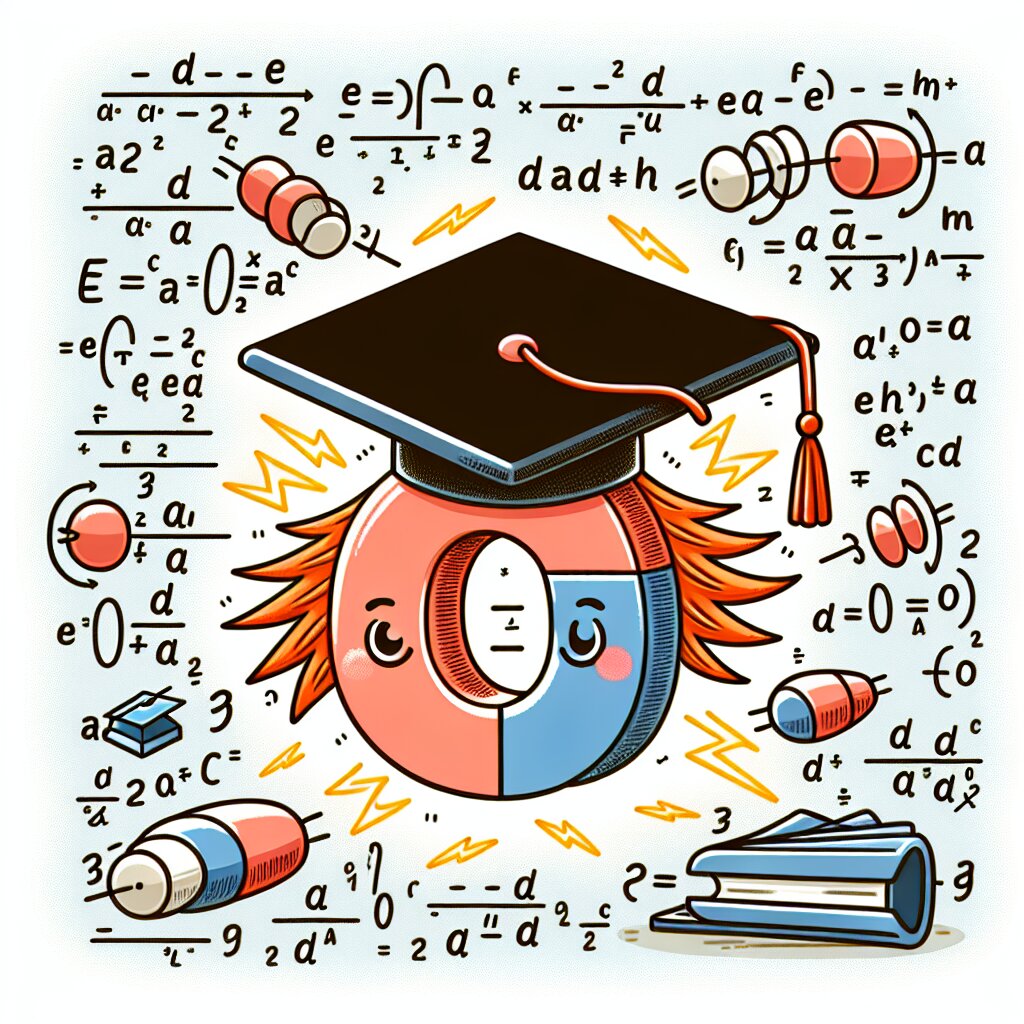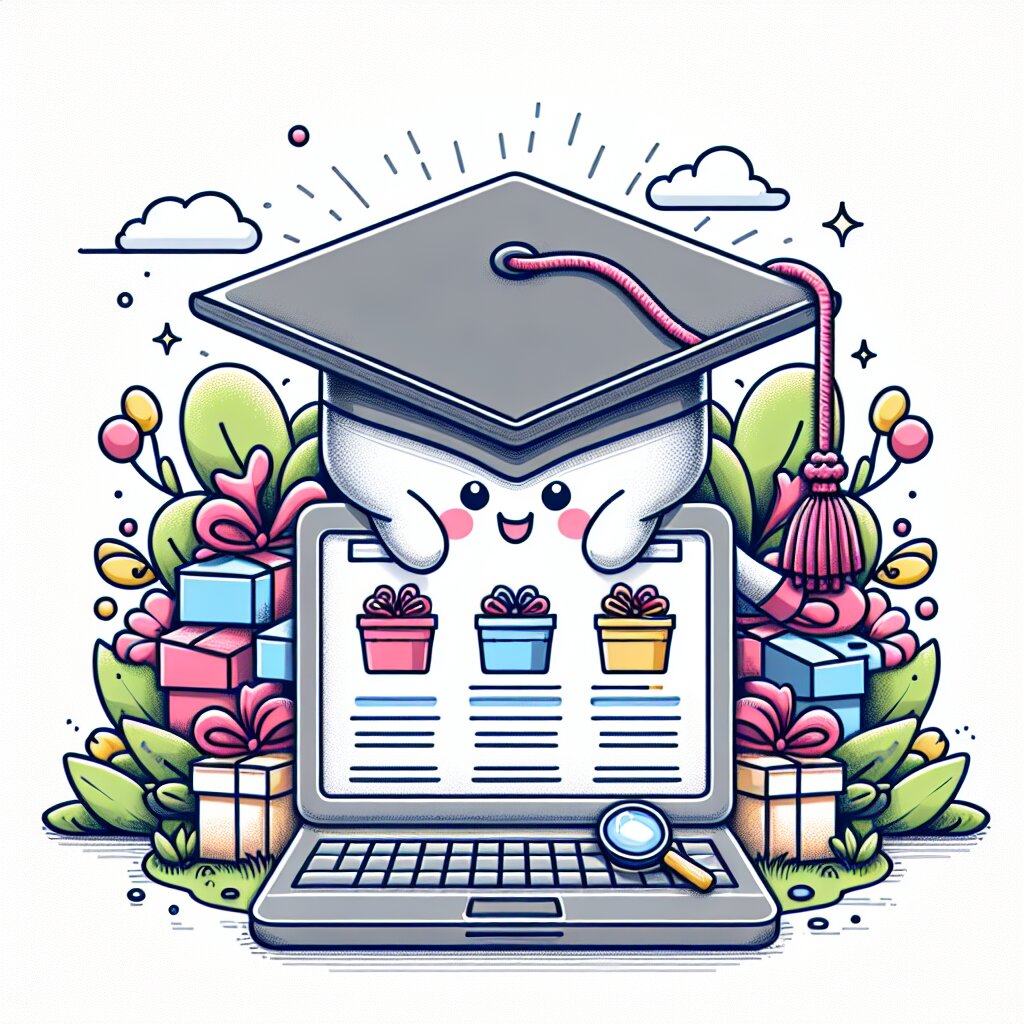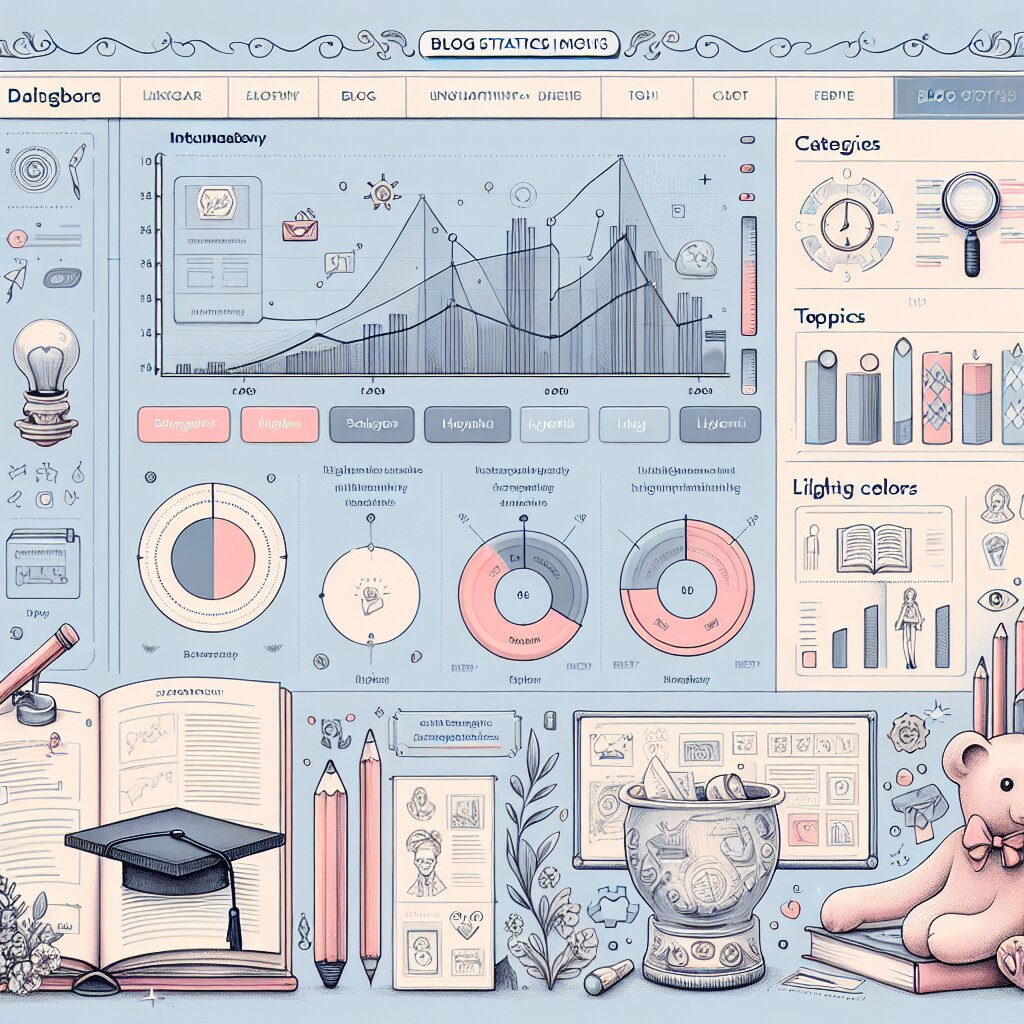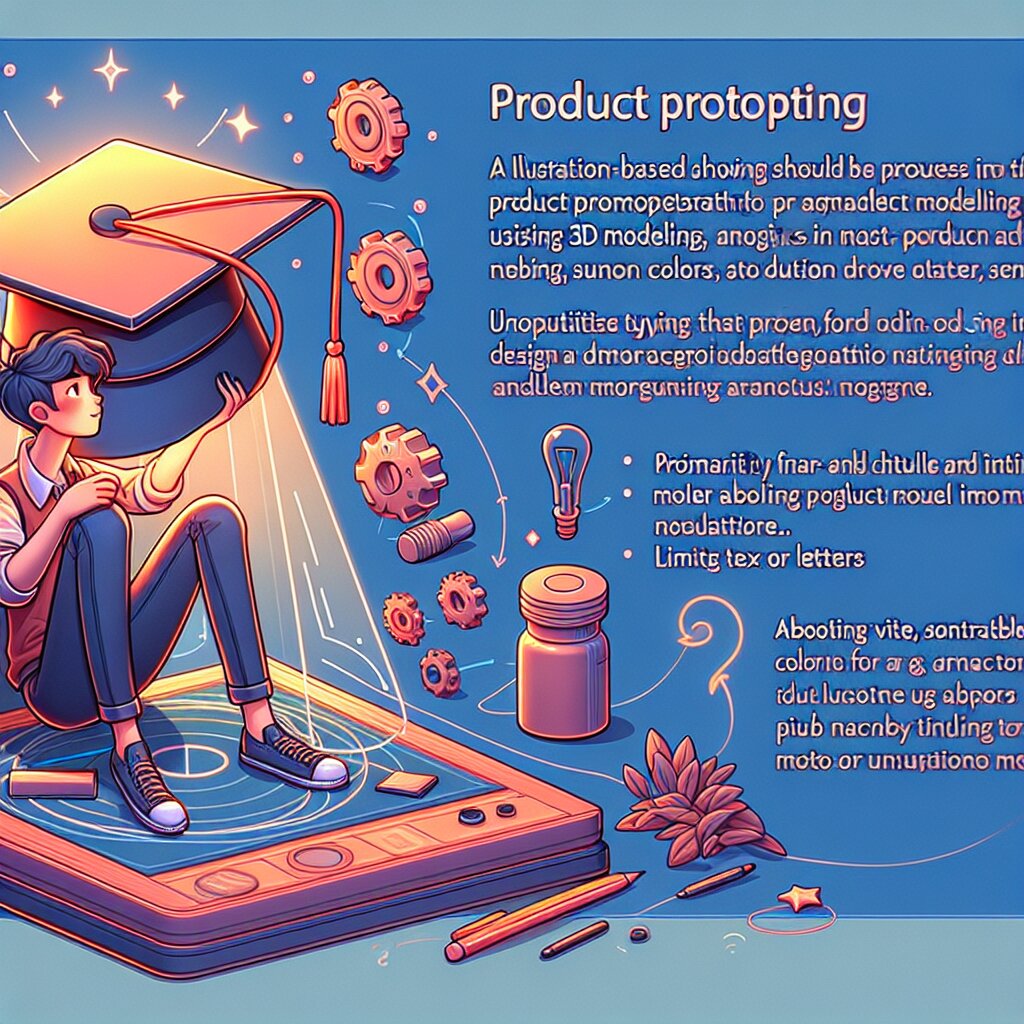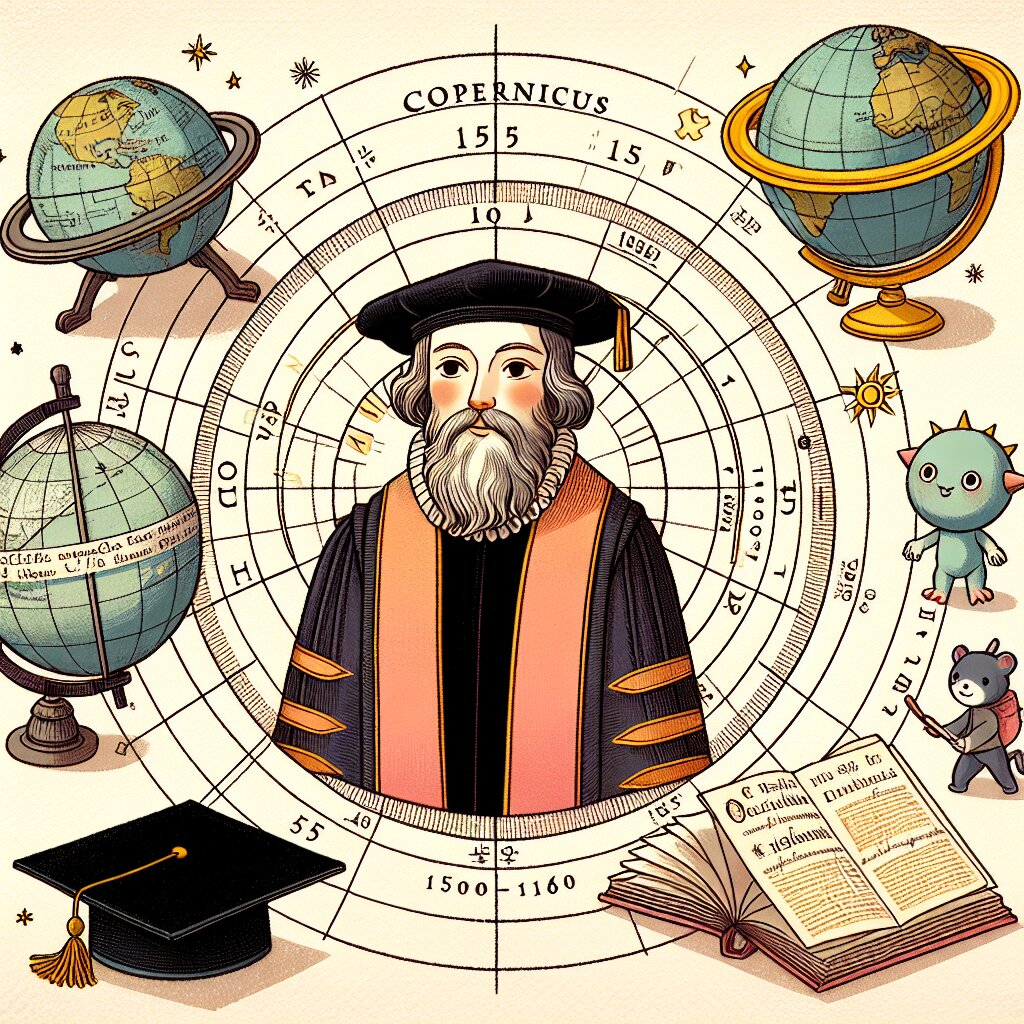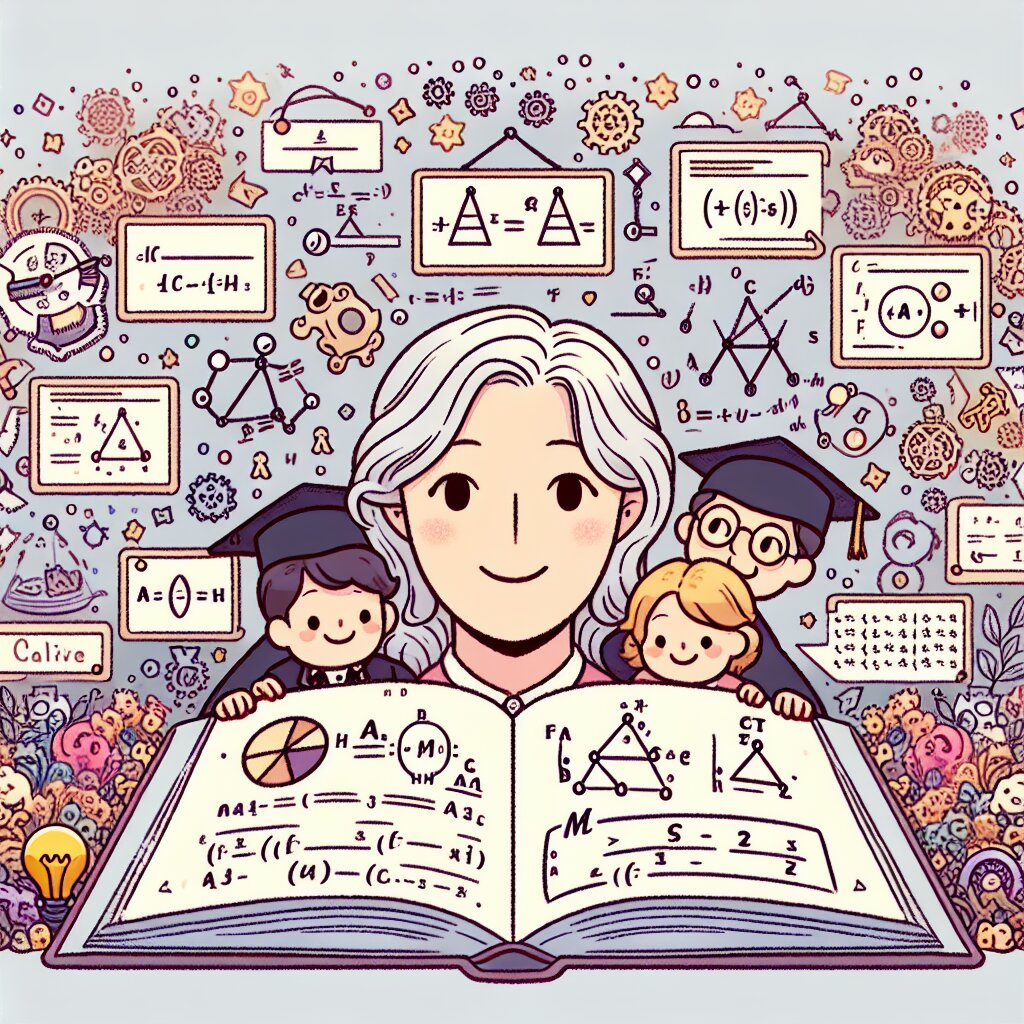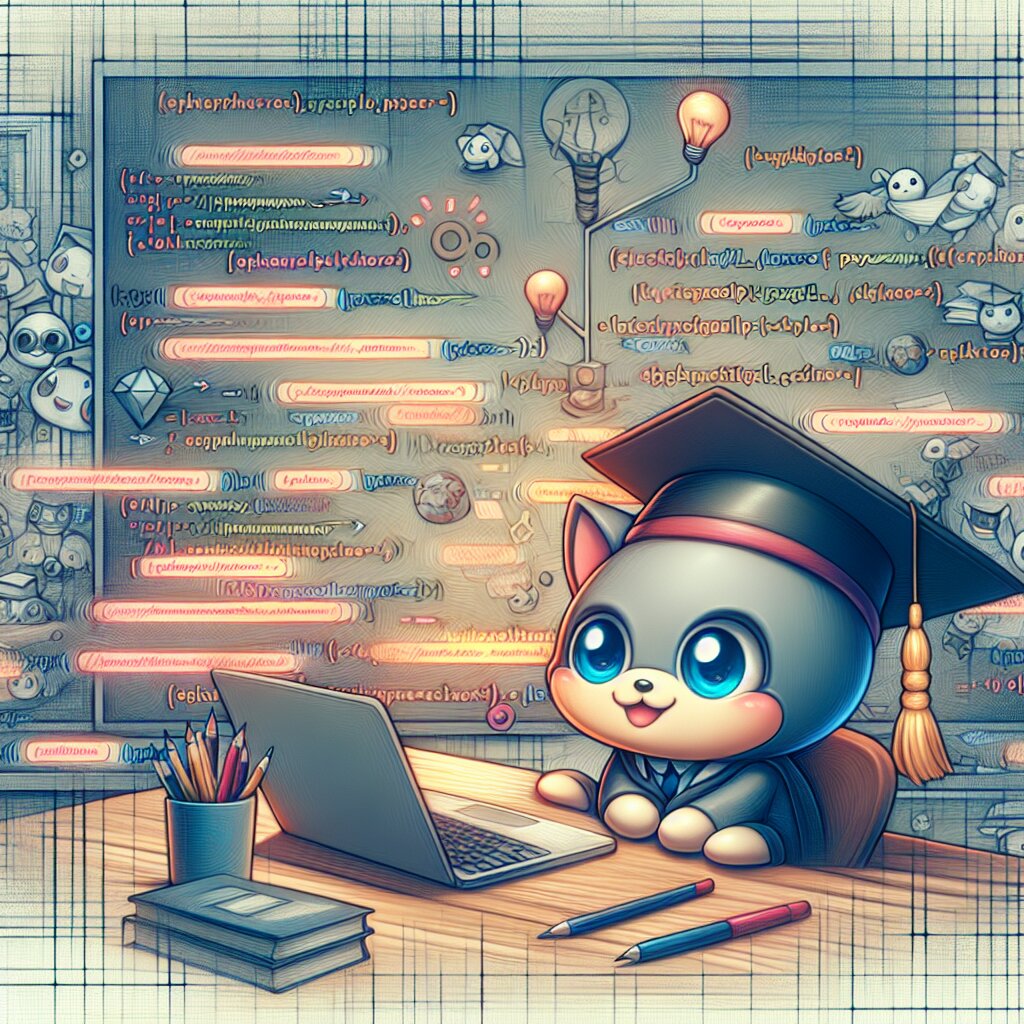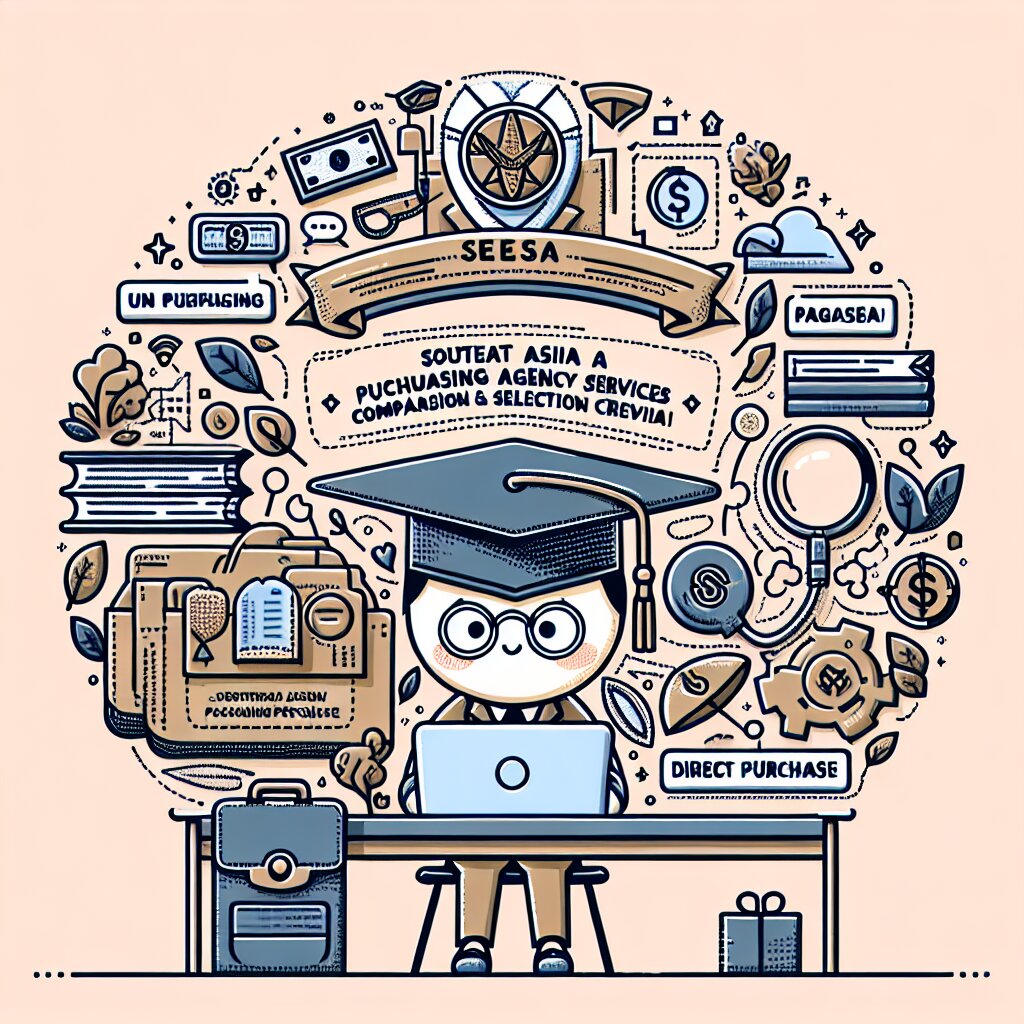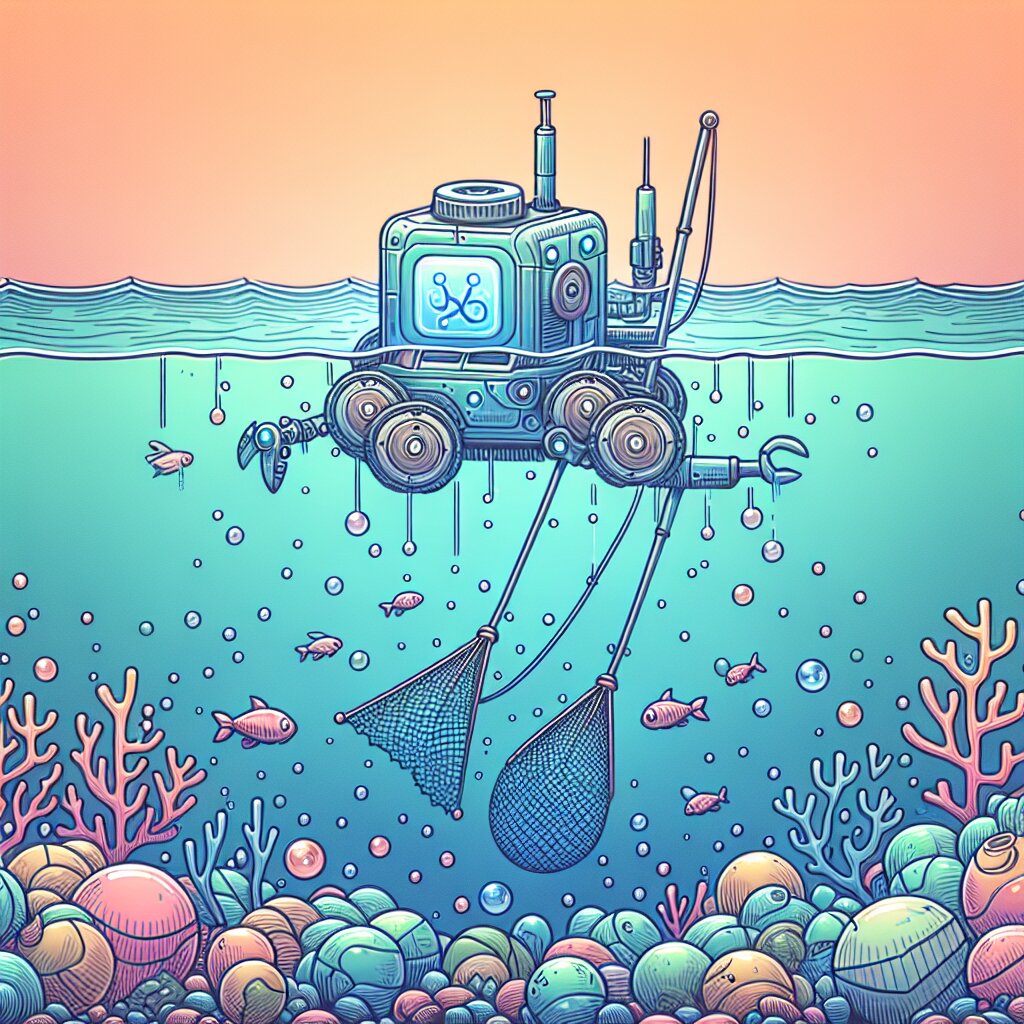🎵 Logic Pro X의 애플 루프 라이브러리 활용하기 🎶

안녕하세요, 음악 크리에이터 여러분! 오늘은 Logic Pro X의 숨겨진 보물창고, 바로 애플 루프 라이브러리에 대해 깊이 파헤쳐볼 거예요. 이 글을 읽고 나면 여러분도 루프의 달인이 될 수 있을 거예요! ㅋㅋㅋ
먼저, 애플 루프 라이브러리가 뭔지 아시나요? 모르시는 분들을 위해 간단히 설명해드릴게요. 애플 루프 라이브러리는 Logic Pro X에 내장된 엄청난 양의 고품질 오디오 샘플과 루프 모음이에요. 이 라이브러리를 잘 활용하면 여러분의 음악 제작 능력이 한층 업그레이드될 거예요! 😎
이 글에서는 애플 루프 라이브러리를 200% 활용하는 방법을 상세하게 알려드릴 거예요. 초보자부터 전문가까지, 모두가 새로운 팁을 배워갈 수 있을 거예요. 그럼 시작해볼까요? 🚀
1. 애플 루프 라이브러리 둘러보기 👀
자, 이제 본격적으로 애플 루프 라이브러리를 탐험해볼 시간이에요! 먼저, Logic Pro X를 실행하고 오른쪽 상단의 '루프 브라우저' 버튼을 클릭해주세요. 와! 엄청난 양의 루프가 우리를 기다리고 있네요. 😮
애플 루프 라이브러리는 크게 세 가지 카테고리로 나뉘어 있어요:
- Apple Loops: 애플에서 제공하는 기본 루프들
- Drummer Loops: 드럼 패턴 루프
- User Loops: 사용자가 직접 만든 루프
각 카테고리 안에는 또 수많은 하위 카테고리가 있어요. 장르, 악기, 무드 등 다양한 기준으로 루프를 찾을 수 있답니다. 이렇게 체계적으로 정리되어 있으니 원하는 루프를 쉽게 찾을 수 있겠죠?
근데 잠깐, 여러분! 혹시 재능넷(https://www.jaenung.net)이라는 사이트 아세요? 음악 제작에 관심 있는 분들이라면 한 번쯤 들어봤을 거예요. 재능넷은 다양한 재능을 거래하는 플랫폼인데, 음악 관련 재능도 많이 거래된다고 해요. 나중에 여러분이 만든 루프나 음악을 공유하고 싶다면 재능넷을 이용해보는 것도 좋을 것 같아요! 😉
다시 본론으로 돌아와서, 애플 루프 라이브러리를 효과적으로 사용하려면 먼저 라이브러리의 구조를 잘 이해해야 해요. 루프 브라우저 왼쪽에 있는 필터 옵션들을 잘 살펴보세요. 이 필터들을 이용하면 원하는 루프를 더 빨리 찾을 수 있어요.
🔍 루프 검색 꿀팁: 키워드 검색을 활용해보세요! 예를 들어 "happy guitar"라고 검색하면 밝은 분위기의 기타 루프들을 쉽게 찾을 수 있어요.
이제 루프 라이브러리의 기본 구조를 알았으니, 각 루프를 어떻게 들어보고 사용할 수 있는지 알아볼까요?
- 루프 미리 듣기: 원하는 루프 위에 마우스를 올리고 스페이스바를 누르면 바로 들을 수 있어요.
- 루프 사용하기: 마음에 드는 루프를 찾았다면 그냥 드래그해서 타임라인에 끌어다 놓으면 돼요. 쉽죠?
- 루프 조절하기: 타임라인에 놓은 루프는 자유롭게 길이를 조절하거나 반복할 수 있어요.
와! 벌써 애플 루프 라이브러리의 기본을 마스터하셨네요. ㅋㅋㅋ 이제 좀 더 심화된 내용으로 들어가볼까요? 🤓
2. 루프 매치하기: 완벽한 조화를 위한 비밀 🎭
자, 이제 루프를 찾고 사용하는 방법은 알았어요. 근데 문제는 여기서부터예요. 어떻게 하면 여러 루프를 자연스럽게 조화롭게 사용할 수 있을까요? 바로 '루프 매치' 기능을 사용하면 돼요!
루프 매치 기능은 Logic Pro X의 강력한 기능 중 하나로, 서로 다른 루프들을 자동으로 조화롭게 만들어줘요. 이 기능을 사용하면 템포, 키, 스케일 등을 자동으로 맞춰주기 때문에 초보자도 쉽게 프로페셔널한 사운드를 만들 수 있답니다. 👍
루프 매치 기능을 사용하는 방법은 아주 간단해요:
- 프로젝트의 템포와 키를 설정해요. (상단 바에서 설정 가능)
- 루프 브라우저에서 원하는 루프를 찾아요.
- 루프를 타임라인으로 드래그해요.
- 짜잔! Logic Pro X가 자동으로 루프를 프로젝트에 맞게 조정해줘요.
근데 여기서 중요한 점! 모든 루프가 100% 완벽하게 매치되는 건 아니에요. 가끔은 수동으로 조절해야 할 때도 있답니다. 그래도 대부분의 경우 루프 매치 기능으로 충분히 좋은 결과를 얻을 수 있어요.
🎵 루프 매치 활용 팁: 서로 다른 장르의 루프를 매치해보세요. 예를 들어 클래식 피아노 루프와 힙합 비트를 섞으면 독특한 사운드를 만들 수 있어요!
이렇게 루프 매치 기능을 사용하면 정말 다양한 실험을 할 수 있어요. 재능넷에서 음악 제작 관련 강의를 들어본 적 있나요? 거기서도 이런 팁들을 많이 공유한다고 하더라고요. 음악 제작에 관심 있는 분들은 한 번 찾아보는 것도 좋을 것 같아요! 😊
자, 이제 루프 매치의 기본을 알았으니 좀 더 심화된 테크닉을 알아볼까요?
🔧 루프 매치 고급 테크닉
- 트랜지션 만들기: 서로 다른 두 개의 루프를 겹쳐서 자연스러운 트랜지션을 만들 수 있어요. 예를 들어, A 섹션의 마지막 마디와 B 섹션의 첫 마디를 겹치게 해보세요.
- 레이어링: 여러 개의 루프를 동시에 재생해 풍성한 사운드를 만들어보세요. 베이스 루프, 드럼 루프, 멜로디 루프를 레이어링하면 금방 완성도 높은 트랙이 만들어져요.
- 루프 편집하기: 루프를 그대로 사용하지 말고, 잘라내거나 순서를 바꿔보세요. 같은 루프라도 편집 방법에 따라 전혀 다른 느낌을 낼 수 있어요.
- 효과 더하기: 루프에 다양한 이펙트를 적용해보세요. 리버브, 딜레이, 디스토션 등을 사용하면 루프의 분위기를 완전히 바꿀 수 있어요.
와! 이제 여러분은 루프 매치의 달인이 되었어요. ㅋㅋㅋ 이 정도면 Logic Pro X로 음악 만들 때 루프를 자유자재로 다룰 수 있을 거예요. 😎
근데 잠깐, 여기서 끝이 아니에요! 다음 섹션에서는 더욱 흥미진진한 내용이 기다리고 있어요. 루프를 활용해 완성도 높은 트랙을 만드는 방법, 궁금하지 않나요? 그럼 계속해서 읽어주세요! 🚀
3. 루프로 완성도 높은 트랙 만들기 🎼
자, 이제 루프를 찾고, 매치하고, 편집하는 방법까지 알았어요. 근데 이걸로 어떻게 완성도 높은 트랙을 만들 수 있을까요? 걱정 마세요! 제가 여러분을 위해 단계별로 설명해드릴게요. 😉
🎵 Step 1: 기본 구조 만들기
먼저, 트랙의 기본 구조를 만들어야 해요. 보통 팝 음악은 다음과 같은 구조를 가지고 있죠:
- 인트로
- 버스 1
- 코러스
- 버스 2
- 코러스
- 브릿지
- 코러스
- 아웃트로
이 구조를 바탕으로 각 섹션에 맞는 루프를 선택해볼까요?
🎵 Step 2: 핵심 루프 선택하기
트랙의 핵심이 될 메인 루프를 선택해요. 이 루프가 여러분 트랙의 '얼굴'이 될 거예요. 보통 드럼이나 베이스 루프가 좋아요. 이 루프를 코러스 섹션에 배치해보세요.
💡 꿀팁: 메인 루프를 선택할 때는 재생 횟수가 많은 인기 있는 루프를 고르는 게 좋아요. 다른 프로듀서들도 많이 사용한 루프니까 분명 매력적인 사운드일 거예요!
🎵 Step 3: 버스와 인트로 만들기
이제 버스와 인트로를 만들 차례예요. 코러스의 메인 루프를 변형해서 사용해보는 건 어떨까요?
- 메인 루프의 일부분만 사용하기
- 메인 루프에 로우패스 필터 적용하기
- 메인 루프의 악기 중 하나만 사용하기
이렇게 하면 코러스와 연관성을 유지하면서도 변화를 줄 수 있어요.
🎵 Step 4: 브릿지 만들기
브릿지는 트랙에 변화를 주는 부분이에요. 여기서는 완전히 다른 분위기의 루프를 사용해보는 것도 좋아요. 예를 들어, 지금까지 일렉트로닉한 사운드를 사용했다면 브릿지에서는 어쿠스틱한 루프를 사용해보는 거죠.
🎵 Step 5: 디테일 추가하기
기본 구조가 완성됐다면 이제 디테일을 추가할 차례예요. FX 루프나 원샷 사운드를 사용해 트랙을 더욱 풍성하게 만들어보세요.
- 라이저: 섹션 전환 시 긴장감을 높여줘요.
- 임팩트: 새로운 섹션의 시작을 강조해줘요.
- 보컬 샘플: 트랙에 인간미를 더해줘요.
이렇게 하면 루프만으로도 꽤 그럴듯한 트랙이 완성될 거예요! ㅋㅋㅋ
🎵 Step 6: 믹싱과 마스터링
마지막으로 믹싱과 마스터링 작업을 해주면 돼요. EQ, 컴프레션, 리버브 등을 적절히 사용해 각 루프가 조화롭게 어우러지도록 해주세요.
🎧 프로 팁: 믹싱할 때는 항상 레퍼런스 트랙을 두고 비교해가며 작업하세요. 여러분이 좋아하는 프로페셔널한 트랙과 비교하면서 믹싱하면 퀄리티를 높일 수 있어요!
와! 이제 여러분은 루프만으로도 완성도 높은 트랙을 만들 수 있게 됐어요. 대단하지 않나요? ㅋㅋㅋ
그런데 말이에요, 여러분. 혹시 이렇게 만든 트랙을 다른 사람들과 공유하고 싶지 않으세요? 아까 말씀드린 재능넷 같은 플랫폼을 이용하면 여러분의 음악을 많은 사람들과 나눌 수 있어요. 누군가는 여러분의 음악을 듣고 영감을 받을 수도 있겠죠? 음악의 매력이 바로 이런 거 아닐까요? 😊
자, 이제 루프를 활용해 트랙을 만드는 방법을 완전히 마스터했어요! 근데 잠깐, 아직 끝이 아니에요. 다음 섹션에서는 루프를 더욱 창의적으로 활용하는 방법에 대해 알아볼 거예요. 기대되지 않나요? 그럼 계속 읽어주세요! 🚀
4. 루프의 창의적 활용: 한계는 없다! 🌈
자, 이제 루프를 사용해 기본적인 트랙을 만드는 방법은 알았어요. 근데 여기서 멈추면 재미없잖아요? ㅋㅋㅋ 이제부터는 루프를 더욱 창의적으로 활용하는 방법에 대해 알아볼 거예요. 준비되셨나요? 🤩
🎨 1. 루프 리버스하기
루프를 거꾸로 재생하면 어떤 일이 일어날까요? 때로는 아주 흥미로운 사운드가 만들어질 수 있어요! Logic Pro X에서는 오디오 파일을 쉽게 리버스할 수 있답니다.
- 루프를 선택해요.
- 오디오 파일 편집기를 열어요.
- '기능' 메뉴에서 '리버스'를 선택해요.
- 짜잔! 이제 루프가 거꾸로 재생돼요.
리버스된 루프는 특히 트랜지션이나 브레이크다운 섹션에서 효과적이에요. 원래 루프와 리버스된 루프를 번갈아 사용하면 재미있는 효과를 낼 수 있죠!
🎨 2. 루프 슬라이싱
루프를 잘게 썰어서 새로운 패턴을 만들어보는 건 어떨까요? 이걸 '루프 슬라이싱'이라고 해요.
- 루프를 타임라인에 배치해요.
- 가위 도구를 선택해요.
- 루프를 원하는 대로 잘라요.
- 잘린 조각들을 재배열해요.
🎵 슬라이싱 팁: 비트에 맞춰 루프를 자르면 더 자연스러운 결과를 얻을 수 있어요. 그리드 기능을 활용해보세요!
🎨 3. 피치 시프팅
루프의 피치를 바꿔보는 건 어떨까요? 높은 음을 낮추거나 낮은 음을 높이면 전혀 다른 느낌의 사운드를 만들 수 있어요.
- 루프를 선택해요.
- 'Region' 메뉴에서 'Transpose'를 선택해요.
- 원하는 만큼 피치를 올리거나 내려요.
특히 보컬 루프의 피치를 바꾸면 재미있는 효과를 낼 수 있어요. 남자 목소리를 여자 목소리로, 또는 그 반대로 바꿔보세요. ㅋㅋㅋ
🎨 4. 루프 스트레칭
루프의 템포를 바꿔보는 것도 좋은 방법이에요. Logic Pro X의 Flex Time 기능을 사용하면 오디오 퀄리티를 유지하면서 루프의 길이를 늘리거나 줄일 수 있어요.
- 루프를 선택해요.
- Flex 모드를 활성화해요.
- 루프의 끝을 드래그해서 길이를 조절해요.
빠른 루프를 느리게 만들거나 느린 루프를 빠르게 만들어보세요. 예상치 못한 멋진 사운드를 발견할 수 있을 거예요!
🎨 5. 루프 레이어링
여러 개의 루프를 동시에 재생해 새로운 사운드를 만들어보세요. 이걸 '레이어링'이라고 해요.
- 베이스 루프를 선택해요.
- 그 위에 드럼 루프를 얹어요.
- 멜로디 루프를 추가해요.
- FX 루프로 마무리해요.
각 루프의 볼륨과 EQ를 조절해 잘 어우러지도록 만들어주세요. 레이어링은 정말 무한한 가능성을 가지고 있어요!
🎨 6. 루프에 이펙트 적용하기
루프에 다양한 이펙트를 적용해보세요. 리버브, 딜레이, 디스토션, 필터 등을 사용하면 루프의 느낌을 완전히 바꿀 수 있어요.
- 리버브: 공간감을 더해줘요.
- 딜레이: 에코 효과를 만들어줘요.
- 디스토션: 거친 사운드를 만들어줘요.
- 필터: 특정 주파수를 강조하거나 제거해줘요.
이펙트를 적용할 때는 과하지 않게 주의해야 해요. 때로는 미묘한 변화가 가장 효과적일 수 있답니다!
🎨 7. 루프 모핑
'모핑'이란 하나의 사운드를 다른 사운드로 점진적으로 변화시키는 기술이에요. Logic Pro X의 Alchemy 신디사이저를 사용하면 루프를 모핑할 수 있어요.
- Alchemy 신디사이저를 열어요.
- 두 개의 다른 루프를 각각 소스 A와 B로 불러와요.
- 모핑 컨트롤을 사용해 두 루프 사이를 부드럽게 전환해요.
이 기술을 사용하면 정말 독특하고 흥미로운 사운드를 만들 수 있어요!
🎓 프로 팁: 모핑을 할 때는 비슷한 특성을 가진 루프들을 선택하면 더 자연스러운 결과를 얻을 수 있어요. 예를 들어, 두 개의 드럼 루프나 두 개의 신스 패드 루프를 사용해보세요.
와! 이제 여러분은 루프를 정말 창의적으로 활용할 수 있게 됐어요. 이 기술들을 조합해서 사용하면 정말 독특하고 개성 있는 사운드를 만들 수 있을 거예요. ㅋㅋㅋ
그런데 말이에요, 여러분. 이렇게 만든 독특한 사운드를 다른 사람들과 나누고 싶지 않으세요? 아까 말씀드린 재능넷 같은 플랫폼을 활용하면 여러분만의 특별한 루프나 사운드를 다른 음악 제작자들과 공유할 수 있어요. 누군가는 여러분이 만든 루프로 멋진 음악을 만들지도 모르죠! 그렇게 음악의 세계가 더욱 풍성해지는 거예요. 😊
자, 이제 정말 루프의 모든 것을 마스터했어요! 여러분의 창의력만 있다면 루프로 할 수 있는 일은 무궁무진해요. 이제 여러분만의 독특한 사운드를 만들어볼 시간이에요. 어떤 멋진 음악을 만들지 정말 기대되네요! 🎶
5. 나만의 루프 만들기: 창작의 즐거움 🎨
여러분, 지금까지 애플 루프 라이브러리에 있는 루프들을 활용하는 방법에 대해 알아봤어요. 근데 어떠세요? 이제 나만의 루프를 직접 만들어보고 싶지 않나요? ㅋㅋㅋ 자, 그럼 이제 루프를 직접 만드는 방법에 대해 알아볼게요!
🎵 Step 1: 악기 선택하기
먼저, 어떤 악기로 루프를 만들지 결정해야 해요. Logic Pro X에는 정말 다양한 가상 악기들이 있답니다. 신스, 드럼, 기타, 베이스 등 원하는 악기를 선택해보세요.
- 신스: 다양한 사운드를 만들 수 있어요.
- 드럼: 리듬감 있는 루프를 만들 수 있어요.
- 기타: 멜로디나 코드 진행을 만들기 좋아요.
- 베이스: 트랙에 깊이를 더해줄 수 있어요.
🎵 Step 2: 리듬 만들기
루프의 기본은 리듬이에요. 먼저 간단한 리듬을 만들어보세요.
- 새로운 MIDI 리전을 만들어요.
- 피아노 롤 에디터를 열어요.
- 4박자나 8박자 정도의 간단한 리듬을 그려넣어요.
💡 꿀팁: 처음부터 너무 복잡한 리듬을 만들려고 하지 마세요. 간단한 리듬으로 시작해서 점점 발전시켜 나가는 게 좋아요!
🎵 Step 3: 멜로디 추가하기
리듬 위에 멜로디를 얹어볼까요? 멜로디는 루프의 성격을 결정하는 중요한 요소예요.
- 새로운 MIDI 트랙을 만들어요.
- 멜로디 악기(신스나 기타 등)를 선택해요.
- 피아노 롤에 멜로디를 그려넣어요.
멜로디를 만들 때는 스케일을 활용하면 좋아요. C 메이저 스케일이나 A 마이너 스케일 같은 기본적인 스케일로 시작해보세요.
🎵 Step 4: 화음 넣기
멜로디에 화음을 더하면 루프가 더욱 풍성해져요.
- 멜로디와 어울리는 코드 진행을 선택해요.
- 새로운 MIDI 트랙을 만들어요.
- 피아노나 패드 사운드로 코드를 연주해요.
화음을 넣을 때는 멜로디와 조화를 이루도록 주의해야 해요. 너무 복잡한 화음은 오히려 루프를 어지럽게 만들 수 있답니다.
🎵 Step 5: 베이스 라인 추가하기
베이스 라인은 루프에 깊이와 무게감을 더해줘요.
- 새로운 MIDI 트랙을 만들어요.
- 베이스 악기를 선택해요.
- 코드의 근음을 바탕으로 간단한 베이스 라인을 만들어요.
베이스 라인은 단순할수록 좋아요. 리듬과 잘 어우러지는 게 중요합니다.
🎵 Step 6: FX와 질감 더하기
마지막으로 FX나 텍스처를 추가해 루프에 특별한 느낌을 줄 수 있어요.
- 라이저: 긴장감을 고조시켜요.
- 노이즈: 공간감을 더해줘요.
- 보컬 샘플: 인간미를 더해줘요.
이런 요소들을 적절히 사용하면 루프가 더욱 흥미롭고 독특해질 수 있어요.
🎵 Step 7: 믹싱과 마스터링
모든 요소를 추가했다면 이제 믹싱을 할 차례예요.
- 각 트랙의 볼륨을 조절해요.
- EQ를 사용해 각 요소가 잘 어우러지도록 해요.
- 컴프레션을 적절히 사용해 다이나믹을 조절해요.
- 리버브나 딜레이로 공간감을 더해요.
마지막으로 마스터 트랙에 리미터를 걸어 전체적인 볼륨을 높여주세요.
🎧 프로 팁: 루프를 만들 때는 계속해서 반복 재생하면서 들어보세요. 반복했을 때 지루하지 않고 계속 듣고 싶은 루프가 좋은 루프예요!
와! 이제 여러분만의 독특한 루프를 만들 수 있게 됐어요. 정말 대단하지 않나요? ㅋㅋㅋ
그런데 말이에요, 여러분이 만든 이 멋진 루프를 다른 사람들과 나누고 싶지 않으세요? 아까 말씀드린 재능넷 같은 플랫폼을 이용하면 여러분의 창작물을 다른 음악가들과 공유할 수 있어요. 누군가는 여러분의 루프로 멋진 음악을 만들지도 모르죠. 그렇게 음악의 세계가 더욱 풍성해지는 거예요. 😊
자, 이제 정말로 루프의 모든 것을 마스터했어요! 여러분의 창의력과 이 지식만 있다면, 정말 무한한 가능성이 열려있어요. 어떤 멋진 음악을 만들지 정말 기대되네요! 루프로 음악을 만드는 여정을 즐기세요! 🎶
마무리: 루프의 세계, 끝없는 가능성 🌠
여러분, 정말 긴 여정이었죠? ㅋㅋㅋ 하지만 이제 여러분은 Logic Pro X의 애플 루프 라이브러리를 200% 활용할 수 있는 실력자가 되었어요! 👏👏👏
우리가 함께 배운 내용을 다시 한번 정리해볼까요?
- 애플 루프 라이브러리 둘러보기
- 루프 매치하기
- 루프로 완성도 높은 트랙 만들기
- 루프의 창의적 활용
- 나만의 루프 만들기
이 모든 과정을 통해 여러분은 이제 루프를 자유자재로 다룰 수 있게 되었어요. 하지만 기억하세요, 이건 시작일 뿐이에요! 음악의 세계는 정말 넓고 깊답니다. 😊
루프는 단순한 반복 패턴이 아니라, 여러분의 창의성을 표현하는 강력한 도구예요. 여러분만의 독특한 스타일을 만들어가는 과정을 즐기세요. 실험하고, 실패하고, 다시 도전하세요. 그 과정에서 여러분만의 사운드를 찾을 수 있을 거예요.
💡 마지막 팁: 음악 제작은 끊임없는 학습의 과정이에요. 새로운 테크닉을 배우고, 다른 아티스트의 음악을 분석하고, 최신 트렌드를 따라가세요. 하지만 동시에 여러분만의 독특한 색깔을 잃지 않도록 주의하세요!
그리고 잊지 마세요, 여러분이 만든 음악을 세상과 공유하는 것도 중요해요. 아까 말씀드린 재능넷 같은 플랫폼을 활용해보세요. 여러분의 음악이 누군가에게 영감을 줄 수 있어요. 그리고 그 과정에서 여러분도 성장할 수 있을 거예요. 🌱
자, 이제 정말 끝이에요! 여러분의 음악 여정에 이 글이 조금이나마 도움이 되었길 바라요. Logic Pro X와 애플 루프 라이브러리로 어떤 멋진 음악을 만들어낼지 정말 기대되네요!
음악의 세계는 정말 무한해요. 여러분의 창의력과 열정으로 그 세계를 더욱 풍성하게 만들어주세요. 파이팅! 🎵🚀